
Gmail使ってますかー?私はもう携帯キャリアのアドレスは捨ててGmailに一本化しました。たまにガラケーに送るときに困ることもありますが、それ以外は全然問題なく運用できてます。
ところで、Gmailで返信メールを書くときを思い出してみてください。メール内容の下の方に入力エリアがありますよね。
あのエリアで文章書くの、なんか書きづらくないですか?文量に応じて自動的にエリアが広がっていってくれるので短文を返すだけならあれでもいいと思います。
ですが、私は受信メールを見ながら書きたいことが多いので、いちいちメールを上下にスクロールして内容を確認しては書く…の繰り返しが地味に面倒なのです。
そこで私がよく使うのが、メール入力欄をポップアップで表示させるやり方です。これなら画面を広く使うことができ、受信メールも読みながら書くことができます。
今回は、Gmailでメールを返信するときにポップアップ表示させる方法をご紹介します。
photo credit: cinefil_ via photopin cc
Gmailでポップアップ画面で返信メールを書く方法
まず、普通に返信メールを書くときにどうなるか見てみましょう。
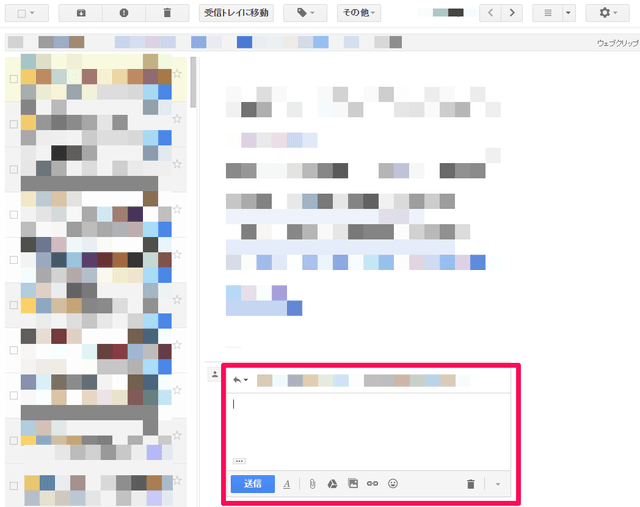
こんな感じで、メール本文の下のほうに返信欄がありますよね。
私はどうもこれが苦手で。。。入力スペースが狭いのと、返信しようとしているメールを確認したいときにスクロールさせないといけないのが好きじゃないんです。
じゃあどうするのかというと。
▼返信ボタン横の「▼」をクリックして「返信をポップアウト」をクリックします。
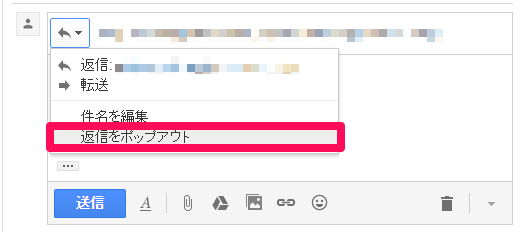
▼するとこんな感じで返信メールをポップアウトして書くことができます。
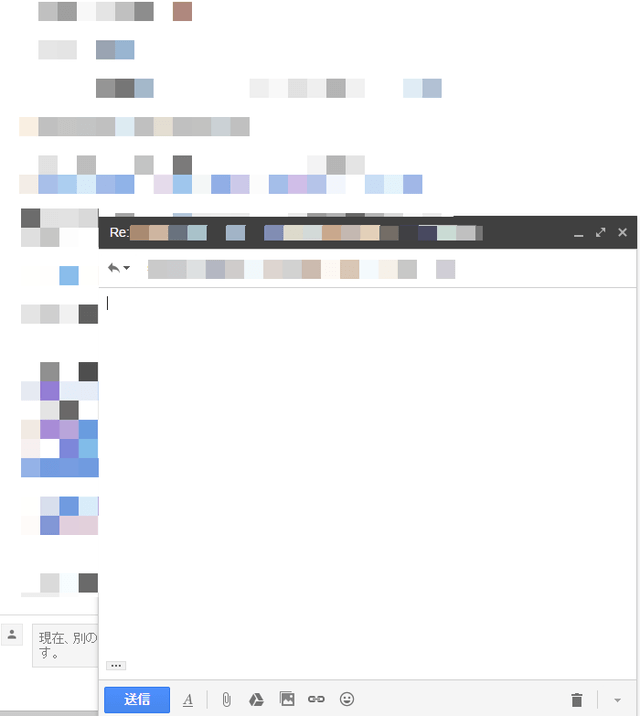
これのメリットは、入力欄を広く使えるのと、ポップアウトしたウインドウの裏で受信メールを見ながら返信できることです。
なお、Shiftを押しながら「返信または転送」をクリックしても同様にポップアウトして表示されます。

まとめ
入力欄は最小限の大きさが良い、と思ってる人には向きませんが、逆に私のように広い入力エリアを好む人にはオススメです。
<関連記事>
メール処理を高速に!Web版Gmailでプレビューパネルを有効にしてOutlook風の3ペイン表示にする方法 | ラブグアバ
Gmailで必要なメールまで迷惑メールに分類されてしまう問題への対処方法 | ラブグアバ
私が実践しているGmail仕事術!アーカイブとToDoリストを使って受信トレイのメールを0に! | ラブグアバ
[amazonjs asin=”4844335960″ locale=”JP” tmpl=”Small” title=”スマホ+PCで極める! Gmail &カレンダー”]

